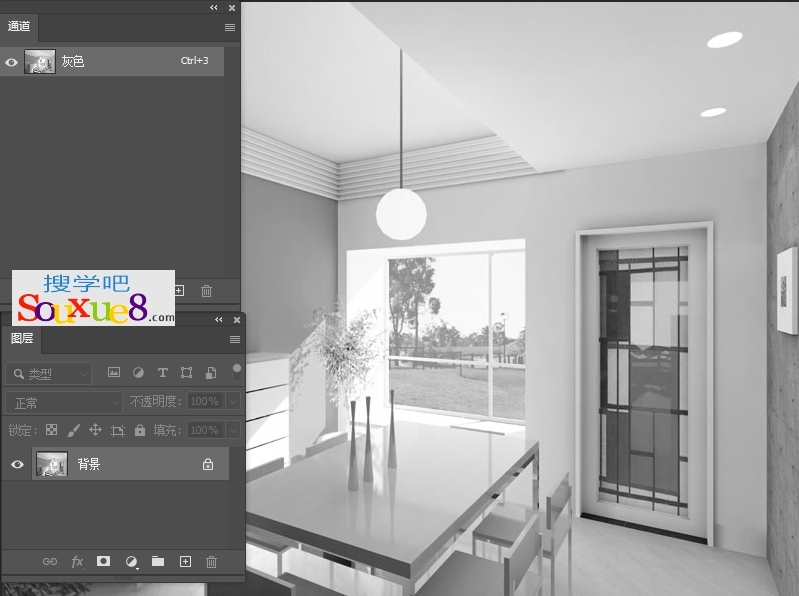通道是Photoshop2023中文版提供给用户的一种观察图像色彩信息和存储的手段,它能以单一颜色信息记录图像的形式。一幅图像通过多个通道来体现色彩信息。同时,Photoshop2023中文版色彩模式的不同决定了不同的颜色通道。例如,RGB色彩模式分为3个通道,分别表示红色(R)、绿色(G)、蓝色(B) 3种颜色信息。
1.通道:
Photoshop2023中文版选择“窗口/通道”命令,打开“通道”面板,如图所示。可以使用图像的其中一个通道进行单独操作,观察通道所表示的色彩信息,并改变该通道的特性。
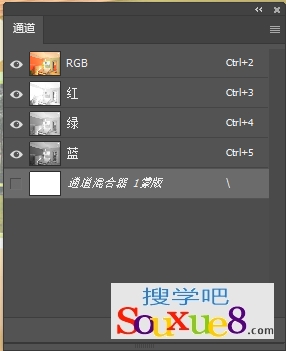
2.通道混合器:
Photoshop2023中文版选择菜单栏中的“图像/调整/通道混合器”命令,打开“通道混合器”对话框,如图所示。通过使用通道混合器,可以完成以下探作:
有效的校正图像的偏色状况。
从每个颜色通道选取不同的百分比创建高品质的灰度图像。
创建高品质的带色调彩色图像。
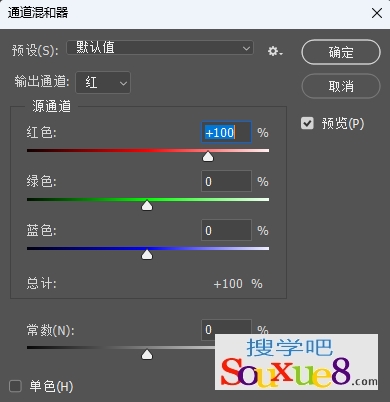
1.按快捷键【Ctrl+O】键打开一幅素材图像文件,如图所示。

2.Photoshop2023中文版选择菜单栏中的“窗口/通道”命令,打开“通道”面板。在“通道”面板中分别选择红、绿和蓝3个通道来观察图像中各个颜色的情况,如图所示。
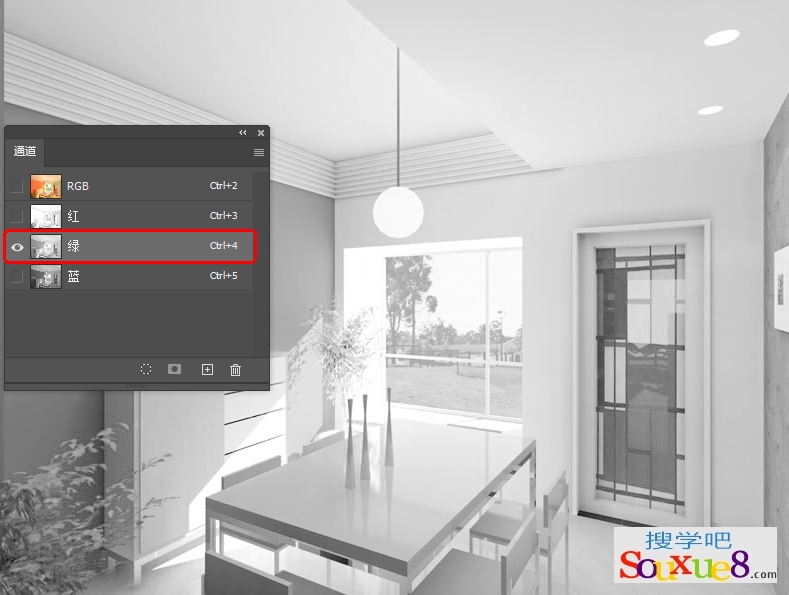
3.在“通道”面板中选择RGB通道,回到彩色视图下。为了便于以后对图像的进一步修改和调整,按快捷键【F7】键打开“图层”面板,单击“图层”面板中的“创建新的填充或调整图层”按钮.,在弹出的菜单中选择“通道混合器”命令,如图所示。这样,Photoshop2023中文版会在背景图层上建立“通道混合器”调整图层,而对于背景图层则毫无影响。
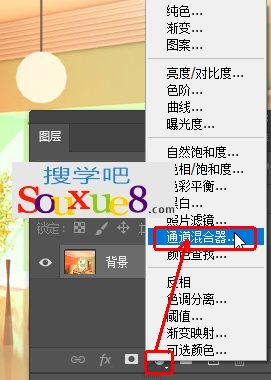
4.根据图像预览效果,需要调整各个通道的输出比例,从而得到最理想的灰度图像效果。另外,为了使调整的图像效果不会过暗或者过亮,3个通道的比例之和应保持在10%左右。调整各个通道的比例,参数设置如图所示。
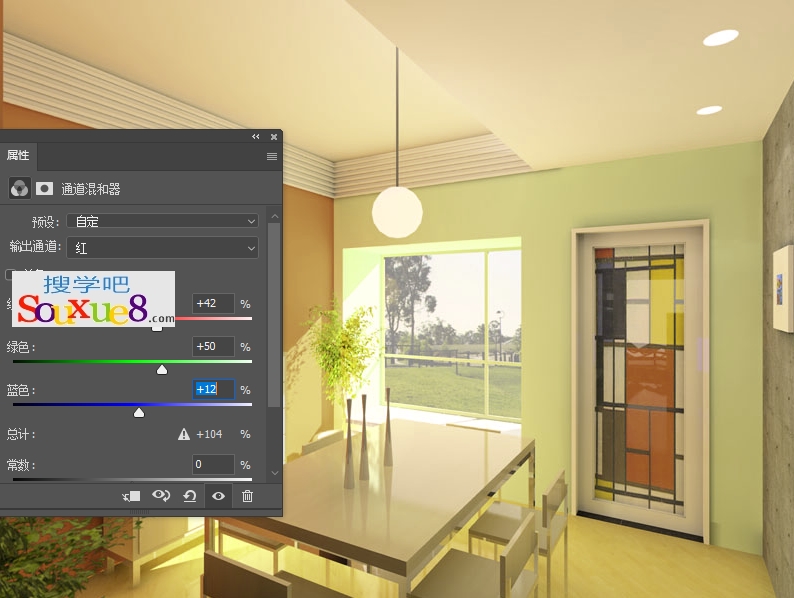
5.通过通道混合器调整后的图像仍然是RGB色彩模式。在Photoshop2023中文版“图层”面板的“通道混合器”图层上按快捷键【Ctrl+E】键,将调整图层和背景图层进行合并。然后选择菜单栏中的“图像/“模式灰度”命令,在弹出的“是否要扔掉颜色信息”对话框中单击“确定”按钮。这样,图像文件就转换为了真正的灰度图像,“通道”面板中也只有灰色通道了。